Kako ukloniti pohranjene informacije iz Firefox autofill

Uklonite pohranjene informacije iz Firefox autofill slijedeći brze i jednostavne korake za Windows i Android uređaje.
Općenito se ne preporučuje da spremate svoje lozinke u svoj preglednik iz sigurnosnih razloga. Ali, ako je to nešto što ste ipak učinili, dobro je znati kako se njima upravljati. Tako ćete sve postaviti onako kako želite.
Upravljanje lozinkama je jednostavan zadatak, ali budući da nisu svi preglednici napravljeni isto i mogu imati opcije u različitim područjima. Sljedeći vodič će vam pokazati kako upravljati svojim lozinkama na najpopularnijim preglednicima. Ne zaboravite označiti ovaj članak za buduću upotrebu.
Budući da je Chrome najpopularniji preglednik vani, pošteno je da je na vrhu popisa. Za upravljanje zaporkama za Chrome kliknite na tri okomite točke u gornjem desnom kutu Chromea i odaberite postavke.
Pomaknite se do kraja i odaberite Napredno i polako se pomičite prema dolje dok ne dođete do odjeljka Lozinke i obrasci. Druga opcija bit će Upravljanje lozinkama.
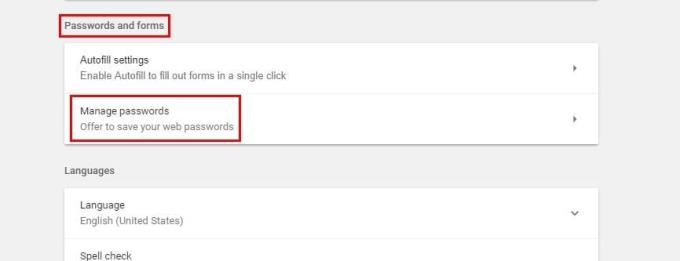
Svoje spremljene lozinke trebali biste vidjeti na sljedećoj stranici, ali točke ćete vidjeti samo iz sigurnosnih razloga. Ako trebate vidjeti svoje lozinke samo kliknite na gumb za prikaz. Da biste uklonili bilo koju lozinku, kliknite na X pored gumba Prikaži. To je tako lako.
Također je moguće upravljati svojom lozinkom iu najnovijoj verziji Firefoxa. Kliknite na tri vodoravne linije i odaberite opcije. Odaberite Privatnost i sigurnost i opcija za upravljanje vašim lozinkama trebala bi biti prva opcija.
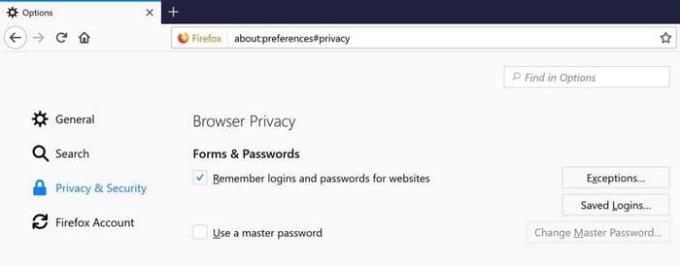
Pod gumbom za iznimke možete vidjeti sve lozinke koje je Firefox spremio. Ako trebate potražiti određenu lozinku u moru lozinki koje imate, uvijek možete koristiti traku za pretraživanje.
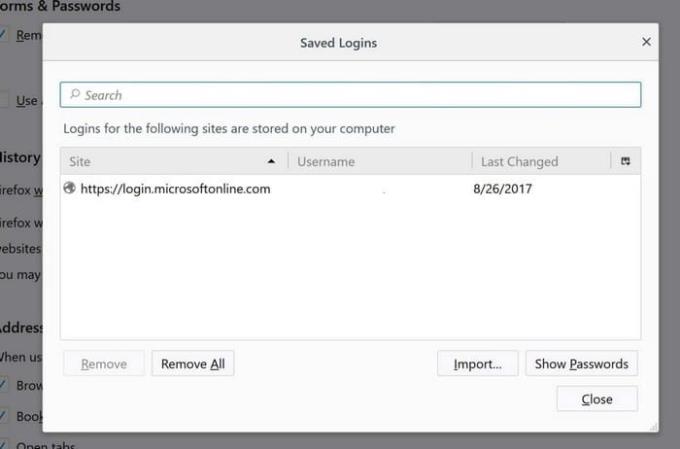
Na dnu imate opcije za uklanjanje svih zaporki, uvoz nekih ili prikaz lozinki. Firefox vam neće automatski pokazati vaše lozinke, ali ima opciju ako ih želite vidjeti.
Upravljanje vašim lozinkama jednako je jednostavno na Microsoft Edgeu. Samo kliknite na tri okomite točke i kliknite na Opcije. Pomičite se prema dolje dok ne vidite Napredne opcije i nakon što ih odaberete trebali biste vidjeti Upravljanje lozinkama.
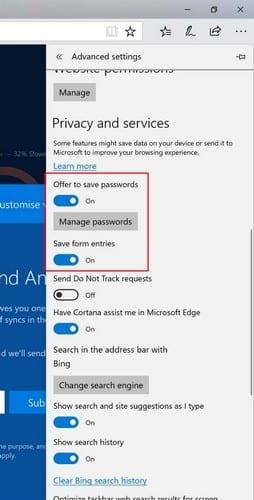
Morat ćete to uključiti ako već nije, a zatim kliknite na Upravljanje lozinkama. Trebali biste vidjeti popis svih lozinki koje je Edge spremio. Za brisanje lozinke, samo kliknite na x, ali ako je želite izmijeniti kliknite na nju. Sada možete promijeniti lozinku ili napraviti bilo koje druge promjene.
Da nije bilo usluga koje vam pomažu da zapamtite svoju zaporku, stvari bi definitivno bile u zbrci pokušavajući ih zapamtiti. Ako više volite spremati svoje lozinke u svoj omiljeni preglednik, sada znate kako njima upravljati. Što mislite o spremanju lozinki u bilo kojem pregledniku? Ostavite komentar i podijelite svoje mišljenje.
Uklonite pohranjene informacije iz Firefox autofill slijedeći brze i jednostavne korake za Windows i Android uređaje.
Saznajte koliko je lako dodati riječ ili drugi jezik za provjeru pravopisa u Firefoxu. Također saznajte kako možete isključiti provjeru pravopisa za preglednik.
Očistite povijest URL adresa u adresnoj traci na Firefoxu i zadržite svoje sesije privatnima slijedeći ove brze i jednostavne korake.
Kada otvorite početnu stranicu u bilo kojem pregledniku, želite vidjeti ono što volite. Kada počnete koristiti drugi preglednik, želite ga postaviti po svojim željama. Postavite prilagođenu početnu stranicu u Firefoxu za Android uz ove detaljne korake i otkrijte koliko brzo i jednostavno to može biti.
Pogledajte kako možete identificirati određenu boju koristeći integrirani alat u Firefoxu bez korištenja softvera trećih strana.
Saznajte kako onemogućiti dosadne automatski reproduktivane videe u Google Chromeu i Mozilla Firefoxu uz ovu uputu.
Kako omogućiti ili onemogućiti JavaScript značajku u svim verzijama web preglednika Mozilla Firefox.
Spriječite prikazivanje dosadnih obavijesti u web-preglednicima Edge, Chrome, Opera i Firefox.
Podesite svoj preglednik Mozilla Firefox s ovih 8 podešavanja.
Vodič koji sadrži 3 metode za uključivanje ili isključivanje provjere pravopisa u Mozilla Firefoxu.
Kako potpuno izbrisati svu povijest pregledavanja u web pregledniku Mozilla Firefox.
Nabavite dodatni sloj sigurnosti kada pregledavate Firefox. Omogućite HTTPS pregledavanje i čuvajte svoje podatke šifriranima.
Vaš web preglednik jedna je od vaših najčešće korištenih aplikacija, stoga je važno odabrati onu koja vam najbolje odgovara. U ovom članku dobro prođite kroz neke od
Na radnoj površini vaša je početna stranica općenito prva stranica koju vaš web preglednik učita kada se otvori. Većina mobilnih preglednika, međutim, čuva sve vaše kartice. Postavite vlastitu zadanu početnu stranicu u Firefoxu za Android pomoću ovih detaljnih koraka.
Pokazujemo vam 3 načina da omogućite ili onemogućite automatska ažuriranja u Mozilla Firefoxu.
Kako brzo povećati ili smanjiti font u bilo kojem pregledniku koji radi u sustavu Microsoft Windows, Linux ili MacOS.
Podrška za Flash datoteke je na izlasku. Flash se često smatra temeljnim gradivnim elementom oglasa, kratkih videozapisa ili audiozapisa i igara. Čak i jedan
Bilo da brišete ili omogućujete kolačiće u Chromeu, Operi ili Firefoxu, ovaj će vam vodič pomoći da učinite oboje.
Riješite probleme s vašim web-preglednikom koji se ne povezuje s određenim web-stranicama.
U ovom vodiču naučit ćete kako se kretati do preglednika certifikata Firefox pomoću ovih koraka.
Apple je predstavio iOS 26 – veliko ažuriranje s potpuno novim dizajnom od matiranog stakla, pametnijim iskustvima i poboljšanjima poznatih aplikacija.
Studentima je za učenje potrebna određena vrsta prijenosnog računala. Ne samo da bi trebalo biti dovoljno snažno za dobar studij odabranog smjera, već i dovoljno kompaktno i lagano da ga mogu nositi sa sobom cijeli dan.
U ovom članku ćemo vas voditi kako ponovno dobiti pristup tvrdom disku kada dođe do kvara. Pratimo vas!
Na prvi pogled, AirPods izgledaju kao i sve druge bežične slušalice. Ali sve se to promijenilo kada je otkriveno nekoliko malo poznatih značajki.
Dodavanje pisača u Windows 10 je jednostavno, iako će se postupak za žičane uređaje razlikovati od postupka za bežične uređaje.
Kao što znate, RAM je vrlo važan hardverski dio računala, koji djeluje kao memorija za obradu podataka i faktor je koji određuje brzinu prijenosnog ili osobnog računala. U članku u nastavku, WebTech360 će vas upoznati s nekim načinima provjere RAM pogrešaka pomoću softvera na Windowsima.
Kupili ste SSD u nadi da unaprijedite internu pohranu vašeg računala, ali ne znate kako instalirati SSD? Pročitajte ovaj članak odmah!
Imate problema s pronalaženjem IP adrese vašeg pisača? Pokazat ćemo vam kako to pronaći.
Ako vaši Powerbeats Pro ne pune, koristite drugi izvor napajanja i očistite svoje slušalice. Ostavite kutiju otvorenom dok punite slušalice.
Pročitajte ovaj članak kako biste naučili jednostavan korak-po-korak postupak za povezivanje prijenosnog računala s projektorom ili TV-om na sustavima Windows 11 i Windows 10.



























